ჭამს ShellHost.exe თქვენი CPU ენერგიის უზარმაზარ რაოდენობას? თუ ეს მაშინ არ ინერვიულო. პრობლემა ზოგჯერ თქვენს კომპიუტერში დაზიანებული დაინსტალირებული პროგრამების გამო ხდება. მიჰყევით ამ მარტივ გამოსწორებებს პრობლემის მარტივად გადასაწყვეტად.
შეასწორეთ - ShellExperience მასპინძლის საქაღალდის გადარქმევა
ზოგჯერ ეს პრობლემა შეიძლება წარმოიშვას ShellExperince მასპინძლის დაზიანებული საქაღალდის გამო. მისი გადარქმევა ამ საკითხს გადაჭრის.
ნაბიჯი - 1 უსაფრთხოდ ჩატვირთეთ თქვენი მოწყობილობა
1. დააჭირეთ ღილაკს ვინდოუსის გასაღები ერთად ”რ" გასაღები.
2. ამის შემდეგ აკრიფეთ ეს კოდი. CMD ტერმინალზე შესასვლელად დააჭირეთCtrl + Shift + Enter‘გასაღებები ერთად.
სმდ
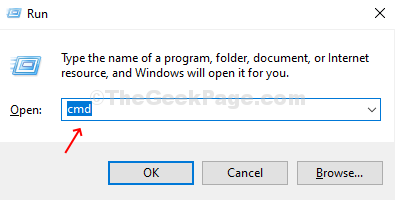
3. ახალი მომხმარებლის შესაქმნელად, რომელსაც "ადმინისტრატორი" უწოდეს, თქვენ გჭირდებათ კოპირება-ჩასმა ეს ხაზი ტერმინალში და შემდეგ მოხვდა შედი.
წმინდა მომხმარებლის ადმინისტრატორი / აქტიური: დიახ
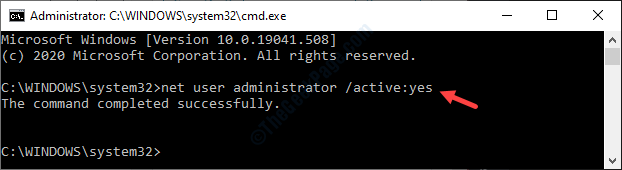
მას შემდეგ რაც დაინახავთ, რომ "ბრძანება წარმატებით დასრულდა" გამოჩნდა თქვენს ეკრანზე, დახურეთ ტერმინალი.
4. ამის შემდეგ, აკრიფეთ „Სისტემის კონფიგურაცია”საძიებო ველში.
5. დააჭირეთ ღილაკს ”Სისტემის კონფიგურაცია”თქვენს კომპიუტერში შესასვლელად.

6. როდესაც თქვენს ეკრანზე გამოჩნდება სისტემის კონფიგურაცია, დააჭირეთ ღილაკს "ჩექმა”ჩანართი.
7. შემდეგ, მონიშნეთ ყუთი გვერდით „უსაფრთხო ჩატვირთვა“.
8. ამის შემდეგ თქვენ უნდა დააჭიროთ რადიოს ღილაკს, ოფციონის გვერდით.მინიმალური“.
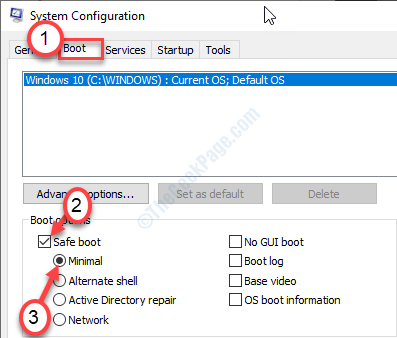
9. თქვენი კომპიუტერის უსაფრთხო რეჟიმში ჩატვირთვისათვის დააჭირეთ ღილაკს ”მიმართვა“. შემდეგ დააჭირეთ ღილაკს ”კარგი“.

თქვენ ნახავთ, რომ მოთხოვნა გამოჩნდა. უბრალოდ დააჭირეთ ღილაკს ”Რესტარტი”თქვენი მოწყობილობის გადასატვირთად.
10. თქვენ ავტომატურად შეხვალთ თქვენს მიმდინარე ანგარიშზე. გასასვლელად, დააწკაპუნეთ თაგუნაზევინდოუსის ხატულა“.
11. შემდეგ, დააჭირეთ ღილაკს "გამორთეთ ან გამოდით“. შემდეგ დააჭირეთ ღილაკს ”Სისტემიდან გამოსვლა“.
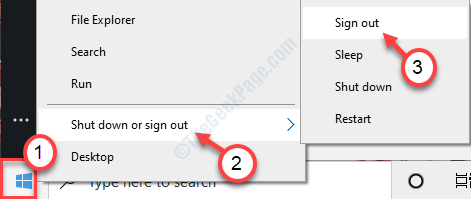
12. თქვენს კომპიუტერში ნახავთ ხელმისაწვდომი მომხმარებლების სიას.
13. Დააკლიკეთ "ადმინისტრატორი”ქვედა მარცხენა კუთხეში.
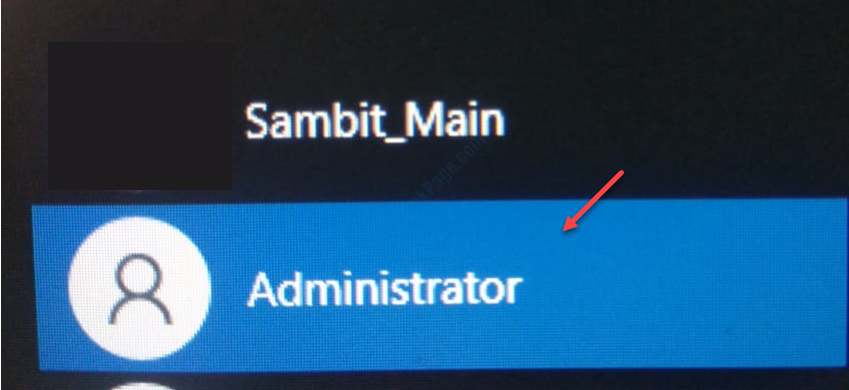
14. ამის შემდეგ დააჭირეთ ღილაკს ”Შებრძანდით”ანგარიშში შესასვლელად.
ამას რამდენიმე წუთი დასჭირდება.
ნაბიჯი 2 კონკრეტული საქაღალდის გადარქმევა
1. მას შემდეგ რაც შეხვალთ თქვენს მოწყობილობაზე, დააჭირეთ ღილაკს ვინდოუსის გასაღები + E.
2. ამის შემდეგ, ფაილის მკვლევარი ფანჯარა, დააჭირეთ "ხედი“.
3. შემდეგ დააჭირეთ ღილაკს ”Პარამეტრები“.

4. Როდესაც Ფოლდერის პარამეტრები გამოჩნდება ფანჯარა, დააჭირეთ ღილაკს "ხედი”ჩანართი.
5. ამის შემდეგ გადადით ქვემოთ ჩეკი ვარიანტი ”დამალული ფაილების, საქაღალდეებისა და დისკების ჩვენება“.

6. დაბოლოს, დააჭირეთ ღილაკს „მიმართვა”და შემდეგ”კარგი“.
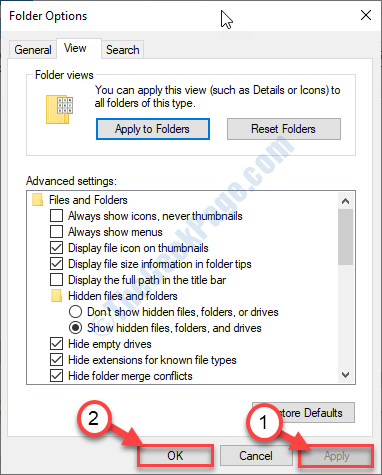
7. ახლა, უბრალოდ დააკოპირეთ ეს სტრიქონი მისამართის ზოლში. ამის შემდეგ დააჭირეთშედი‘.
C: \ მომხმარებლები \% მომხმარებლის სახელი% \ AppData \ Local \ პაკეტები
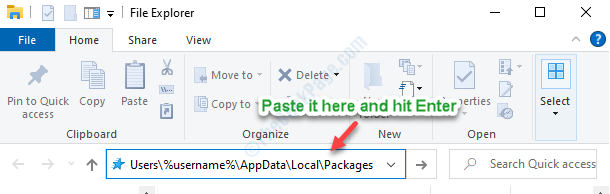
8. მითითებულ საქაღალდეში მოხვედრისთანავე, გადაახვიეთ ქვემოთ და იპოვოთ „მაიკროსოფტი ვინდოუსი. ShellExperienceHost_cw5n1h2txyewy”საქაღალდე.
9. თქვენ უნდა გააკეთოთ მარჯვენა ღილაკით ამ საქაღალდეზე და შემდეგ დააჭირეთ ღილაკს "გადარქმევა”მისი სახელის გადარქმევა.

10. მიამაგრეთ „.BAK”სახელის გვერდით. ასე რომ, ახალი სახელი იქნება "მაიკროსოფტი ვინდოუსი. ShellExperienceHost_cw5n1h2txyewy. BAK“.
ამის გაკეთების შემდეგ, დახურეთ File Explorer.
11. ისევ დააჭირეთ ვინდოუსის გასაღები + R გაშვების ფანჯრის გასახსნელად.
12. სისტემის კონფიგურაციის მენიუში შესასვლელად, დაწერეთ ეს კოდი და დააჭირეთ ღილაკს შედი.
msconfig
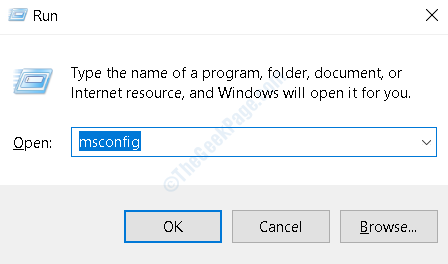
13. თავდაპირველად,გენერალი‘ჩანართზე დააჭირეთ რადიოს ღილაკს,ჩვეულებრივი სტარტაპი“.

14. ამის შემდეგ გადადით „ჩექმა”განყოფილება.
15. შემდეგ, მონიშნეთ „უსაფრთხო ჩატვირთვა”ჩამრთველი.
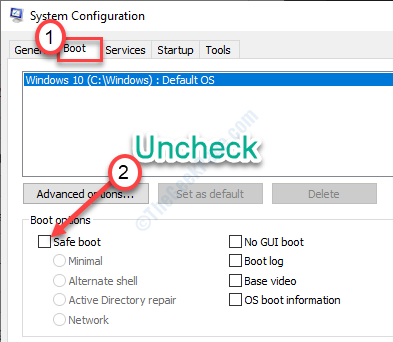
16. დაბოლოს, რომ ჩატვირთვის ახალი კონფიგურაცია შეინახოთ, დააჭირეთ ღილაკს ”მიმართვა" და შემდეგ "კარგი“.

პარამეტრების შენახვისთანავე გამოჩნდება მოთხოვნა. თქვენ უნდა დააჭიროთ ღილაკს ”Რესტარტი”თქვენი კომპიუტერის გადასატვირთად.
ნაბიჯი 3 - თქვენს ანგარიშზე შესვლა
თქვენი მოწყობილობის გადატვირთვის შემდეგ, თქვენ დაბრუნდებით "ადმინისტრატორის" ანგარიშში.
1. დააჭირეთ მაუსის მარჯვენა ღილაკს Windows- ის ხატულაზე, რომელიც ქვედა მარცხენა კუთხეშია და შემდეგ დააჭირეთ ღილაკს ”გამორთეთ ან გამოდით“.
2. ამის შემდეგ, თქვენ უნდა აირჩიოთ "Სისტემიდან გამოსვლა”ვარიანტების სიიდან.
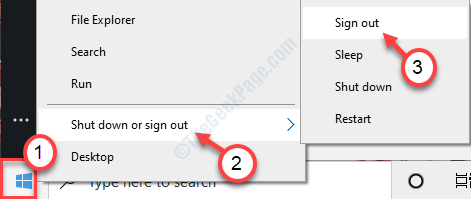
3. ახლა აირჩიეთ თქვენი ძირითადი ანგარიში თქვენს სისტემაში შესასვლელად.
4. თქვენს სისტემაში შესვლის შემდეგ, აკრიფეთ „სმდ”საძიებო ველში.
5. შემდეგ, დააჭირეთ ღილაკს ”Ადმინისტრატორის სახელით გაშვება”მარჯვენა სარკმელზე.
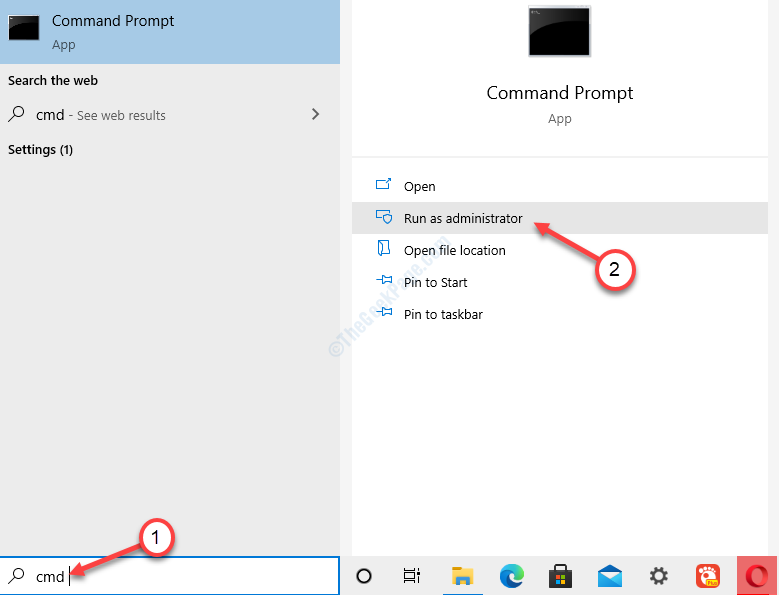
6. დროა წაშალოთ "ადმინისტრატორის" ანგარიში თქვენი კომპიუტერიდან. ამისათვის, აკრიფეთ ეს კოდი CMD ფანჯარაში და დააჭირეთ ღილაკს შედი.
წმინდა მომხმარებლის ადმინისტრატორი / აქტიური: არა

მას შემდეგ, რაც დააჭირეთ ღილაკს "Enter", ნახავთ შეტყობინებას "ბრძანება წარმატებით დასრულდა".
დახურეთ CMD ტერმინალი. ShellHost.exe– ს კვების პროცესორის ძალიან დიდი ნაწილის ჭამის საკითხი მოგვარებულია.

![დაფიქსირება: uTorrent არ რეაგირებს Windows 10-ში [სწრაფი სახელმძღვანელო]](/f/02e875f7c2b60bc914b1d74aed1781c0.jpg?width=300&height=460)
